Nimbus-kuvakaappauskatsaus ja vaihtoehto parempaan jakamiseen
monet Nimbus Screenshot -arvostelu sanoo, että se teki kuvakaappauksesta nopeaa. Olipa käyttötarkoitus mikä tahansa, joko esittelyä tai dokumentointia varten, voit helposti tallentaa mitä tahansa näytöllä näkyvää toimintaa sen helppokäyttöisten ominaisuuksien avulla. Onko Nimbus kuitenkin paras työkalu työn tekemiseen? Tämä viesti auttaa sinua vastaamaan tähän kysymykseen tarkastelemalla sen ominaisuuksia, etuja, haittoja jne. Lisäksi se keräsi myös 10 parasta Nimbus Screenshot -työkaluvaihtoehtoa! Tutustu niihin nyt!
Opasluettelo
Osa 1: Nimbus Screenshot Review Osa 2: 10 parasta Nimbus-kuvakaappausvaihtoehtoa Osa 3: Usein kysyttyä Nimbus-kuvakaappauksestaOsa 1: Nimbus Screenshot Review
Ennen kuin tutustumme Nimbus Screenshot -työkalun yleiskatsaukseen, määrittelemme lyhyesti tämä työkalu ja sen päätoiminnot. Tämä työkalu on yksi helppokäyttöisistä ja yksinkertaisimmista markkinoiden Chrome/Firefox/Opera Explorer -laajennustyökaluista. Se voi kaapata minkä tahansa tietokoneen näyttöalueen, erityisesti koko verkkosivun ja valitun alueen. Lisäksi se on täynnä perusvalokuvien muokkausominaisuuksia, joiden avulla voit määrittää tulosteen uudelleen tarpeidesi mukaan. Lisäksi se tukee suosituimpia kuvaformaatteja, kuten BMP, PNG ja JPG, joiden avulla voit valita muodon, jonka haluat viedä tulosteen. Nämä hienot kohdat ovat vain välähdys siitä, mitä Nimbus Capture voi tarjota. Jos haluat tietää lisää, lue sen erinomaiset ominaisuudet alla.
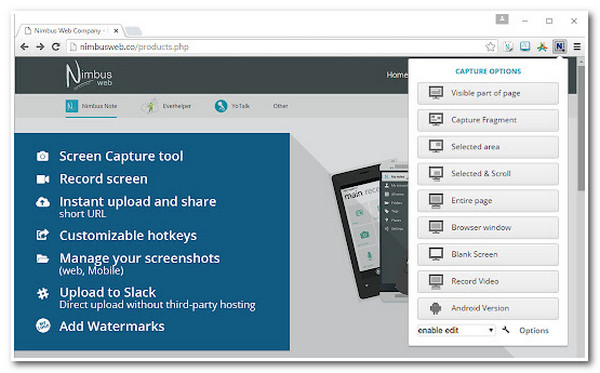
Nimbus Screenshot Toolin ominaisuudet
- Tarjoa merkintä- ja muokkausominaisuuksia tärkeiden tietojen korostamiseksi tai sumentamiseksi.
- Sisältää kuvanmuokkausominaisuuksia, kuten tekstin, muotojen ja nuolien rajaamisen ja lisäämisen.
- Integroitu eri alustoihin, jotta voit jakaa ja ladata nopeasti kuvakaappauksiasi.
- Plussat
- Se tarjoaa useita vaihtoehtoja tietokoneen näytön kaappaamiseen.
- Siinä on runsaasti kuvakaappausominaisuuksia, joita voit käyttää helposti.
- Se tukee alustavaihtoehtoja jakamiseen.
- Haittoja
- Se liittyy valittujen näytön alueiden kaappaamiseen liittyviin ongelmiin.
- Jotkut ominaisuudet on lukittu maksumuurin taakse.
- Päivitysviestit sisältävät ponnahdusikkunoita, jotka häiritsevät kuvakaappausprosessia.
Käyttäjäarvio:
Nimbus Screenshot on jo rakentanut nimensä markkinoille, ja se tunnetaan käyttäjäystävällisestä työkalusta, jossa on runsaasti ominaisuuksia ja hengenpelastaja näytönkaappaustarpeisiin käyttäjän arvostelun perusteella. Tämä työkalu saattaa kuitenkin olla hyvä muille käyttäjille. Silti jotkut Nimbus-asiakkaat ilmoittavat, että tämä työkalu ei sovellu tarkoitukseen tallennus- ja näytönkaappausvirheiden vuoksi. Lisäksi koko verkkosivun kaappaaminen ei ole ilmaista, ja työkalu pysähtyy yhtäkkiä näytön kaappausprosessin aikana. Nämä asiat perustuvat vain muiden käyttäjien kokemuksiin työkalun käytön aikana tai sen jälkeen. Löydät sen itse, kun olet ladannut sen viralliselta verkkosivustoltaan ja käyttämällä sen ominaisuuksia. Arvioi työkalun käytön aikana tai sen jälkeen, voidaanko sen avulla ottaa kuvakaappaus tietokoneen näytöstä.
Osa 2: 10 parasta Nimbus-kuvakaappausvaihtoehtoa
Kun olet lukenut Nimbus Capture -yleisarvostelut, jos harkitset vaihtoehtoisia työkaluja, jotka voisivat tallentaa myös näytöllä olevia toimintoja tietokoneellasi, sinun on nähtävä parhaat työkalut alla olevan kuvakaappausominaisuuden avulla! Tutustu niihin nyt!
1. AnyRec Screen Recorder (Windows/Mac)
Ensimmäinen työkalu tälle parhaiden Nimbus Screenshot -vaihtoehtojen valikoimalle on AnyRec Screen Recorder työkalu. Tässä kevyessä mutta tehokkaassa näytön tallennustyökalussa on sisäänrakennettu Kuvakaappaus ominaisuus. Tämä työkalu tukee kykyä kaapata tietokoneesi koko näyttö, tietty näytön alue, ikkuna tai kokonaisia pitkiä verkkosivuja. Tämän lisäksi tämä työkalu voi myös kaapata näytön laadukkaasti ja ilman siihen upotettua vesileimaa. Lisäksi se on täynnä reaaliaikaista piirustusominaisuutta, jonka avulla voit käyttää tekstejä, muotoja, nuolia, huomiotekstejä jne. Joten jos tarvitset ammattimaisen työkalun näytön kaappaamiseen, tämä Nimbus Capture -vaihtoehto on paras valinta.
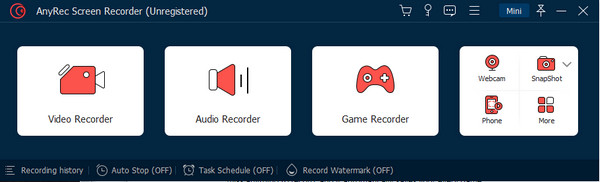

Käytä erilaisia kuvakaappausmenetelmiä koko näytön tai tietyn alueen kaappaamiseen.
Varustettu vierittävällä kuvakaappaustoiminnolla pitkien verkkosivujen kaappaamiseksi helposti.
Muokkaa näppäinyhdistelmää aloittaaksesi kuvakaappaukset tai tallentaaksesi näytön sekunneissa.
Tukee erilaisia kuvamuotoja viedäksesi PNG-, JPG/JPEG-, GIF-, TIFF- ja BMP-muodossa.
Suojattu lataus
Suojattu lataus
2. LightShot (Windows/Mac)
Toinen Nimbus Capture -työkalu, jota voit käyttää vaihtoehtona, on LightShot. Se tukee minkä tahansa näytön alueen kaappaamista ja kuvakaappauksen ottamista siitä vain kahdella painikkeen napsautuksella. Lisäksi voit jakaa kuvakaappauksen välittömästi lataamalla sen työkalun palvelimelle ja käyttämällä luotua linkkiä. Tällä työkalulla ei kuitenkaan ole tallennustiloja. Se vaatii hankalasti sinua järjestämään sen rajat manuaalisesti alueelle, josta haluat ottaa kuvakaappauksen.
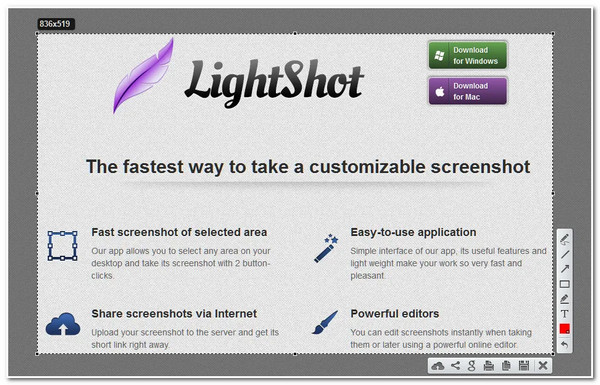
3. Greenshot (Windows/Mac)
Seuraavaksi Nimbus Screenshot -vaihtoehtojen rivillä on Greenshot. Se tukee valittujen näytön alueiden, aktiivisen ikkunan, pitkien sivujen ja koko näytön kaappaamista. Lisäksi se on myös varustettu muokkausominaisuuksilla, jotka ovat hyvin sommiteltuja helppoja kuvakaappausmerkintöjä varten. Lisäksi se tarjoaa myös erilaisia muotoja kuvakaappaustiedoston viemiseen, mukaan lukien PNG, JPEG, BMP ja GIF. Muista kuitenkin, että voit käyttää sen vierittävää kuvakaappausominaisuutta vain pitkien Web-sivujen kaappaamiseen Internet Explorerissa.
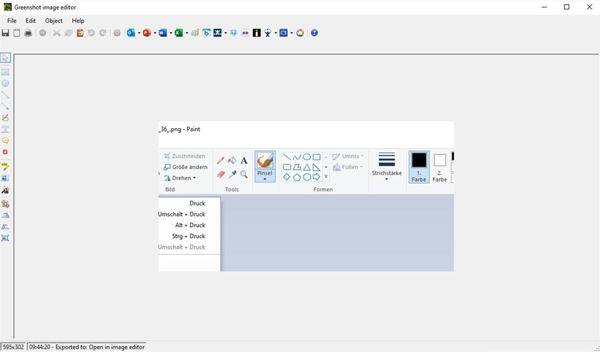
4. Snagit (Windows/Mac)
Monien lukemisen jälkeen Snagit arvostelut, voit harkita Snagit as Nimbus Capture -vaihtoehtosi. Sama koskee muita nykyään saatavilla olevia edistyneitä kuvakaappaustyökaluja; Snagit voi myös tallentaa tietokoneesi koko työpöydän näytön, alueen, avoimen ikkunan ja vierivän näytön. Lisäksi se tarjoaa erilaisia valmiita tyylejä kuvamerkintöihin tai voit luoda omia. Tämän työkalun hinta saattaa kuitenkin yllättää sinut, koska se on kallis.
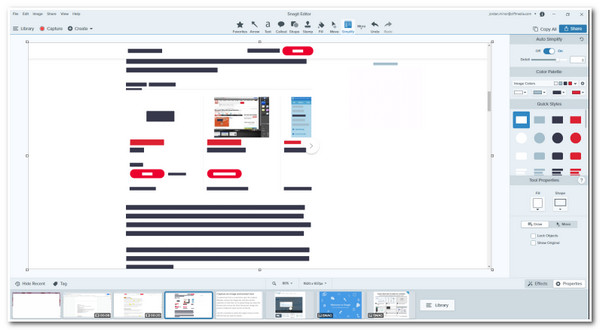
5. PicPick (Windows)
Jos haluat olla luova kuvakaappauksen kanssa, PicPick työkalu olisi paras vaihtoehto Nimbus Screenshotille. Tämä työkalu on varustettu graafisilla lisävarusteilla, joita voit käyttää kuvakaappauksissasi. Se sisältää Color Pickerin, Pixel Rulerin ja Color Palettes, joiden avulla voit vapauttaa luovuutesi kohti kuvakaappaustasi. Huolimatta näistä innovatiivisista ominaisuuksista, tämä työkalu liittyy useisiin ongelmiin, kuten kuvakaappauksen vieritysominaisuuden epäonnistumiseen.
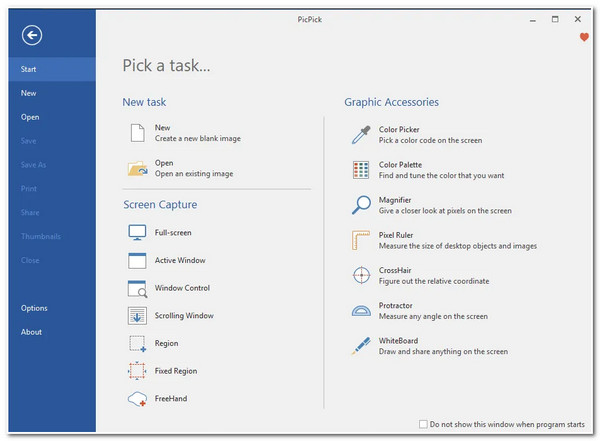
6. ShareX (Windows)
Muussa tapauksessa, jos etsit ilmaista työkalua käytettäväksi vaihtoehtona Nimbus Capturelle, ShareX on mitä etsit. Tämä työkalu vangitsee minkä tahansa ruudun alueen ja jakaa sen välittömästi muiden alustojen kanssa muutamalla napsautuksella. Tämän mukaisesti se on myös integroitu erilaisiin isännöintipalveluihin kuvakaappauksen lataamiseksi; se sisältää Google Driven, Imgurin, FTP:n, Dropboxin, Megan ja Pastebinin.
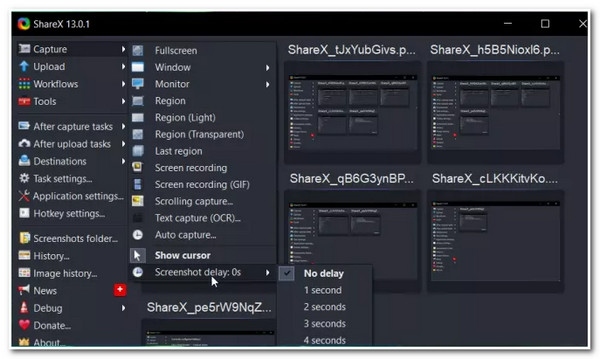
7. Screenpresso (Windows)
Seuraavana rivillä on Screenpresso, yksi parhaista vaihtoehdoista Nimbus-kuvakaappaukselle. Tämä käyttäjäystävällinen työkalu voi kaapata koko näytön, tietyn osan ja aktiivisen ikkunan. Lisäksi tämä työkalu tekee siitä mielenkiintoisen, koska se voi automaattisesti poistaa mustat reunat tai alueet kuvakaappauksistasi. Mutta huolimatta näistä hienoista kohdista, tämän työkalun tulostetiedosto on liian suuri. Saatat myös huomata, että tästä työkalusta puuttuu kuvankäsittelyominaisuuksia.
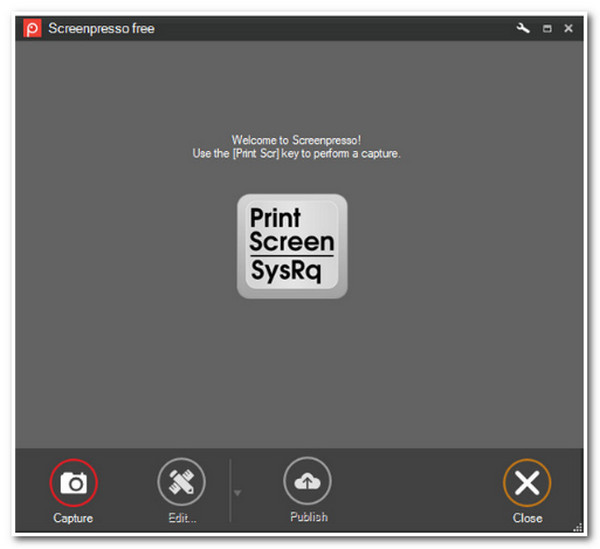
8. Jing (Windows/Mac)
Toinen vaihtoehtoinen Nimbus Capture -työkalu on Jing. Tämä työkalu on suunniteltu sopimaan aloittelijoille helppoa näytöllä kaappaamista varten. Lisäksi se on myös varustettu ominaisuuksilla, joiden avulla voit korostaa keskeisiä kohtia kuvakaappauksissasi. Se sisältää tekstilaatikoita, nuolia ja kuvatekstejä. Lisäksi voit halutessasi jakaa kuvakaappauksiasi muiden alustojen tai sosiaalisen median kanssa.
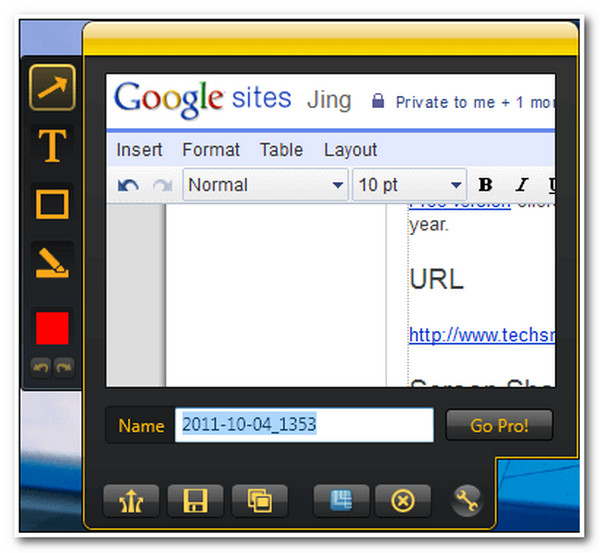
9. Flameshot (Windows/Mac)
Toiseksi viimeinen työkalu tälle Nimbus Screenshot -vaihtoehtojen valikoimalle on Flameshot. Se sisältää kuvakaappauksen muokkausominaisuuksia, joiden avulla voit korostaa kriittisiä kohtia kuvakaappauksessasi. Lisäksi siihen on lisätty kokoonpanoasetuksia, joiden avulla voit muokata kuvakaappauksen kokoa.
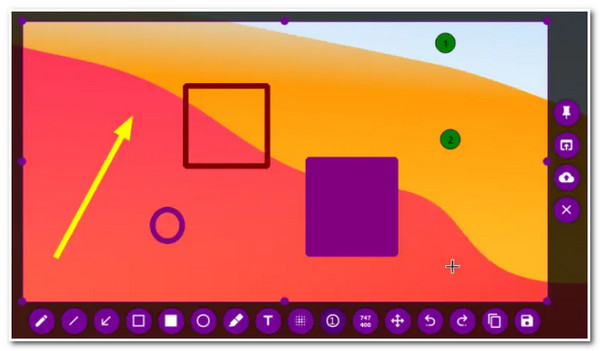
10. Leikkaustyökalu (Windows)
Viimeisenä mutta ei vähäisimpänä, tämä Nimbus Capturen vaihtoehtoisten työkalujen valikoima on Snipping-työkalu Windowsissa. Tämä helppokäyttöinen työkalu tukee erilaisia leikkaustiloja tietokoneen näytön kaappaamiseen; se sisältää vapaamuotoiset, suorakaiteen, ikkunan ja koko näytön leikkeet. Lisäksi voit nopeasti ottaa kuvakaappauksen tietokoneesi näytöstä, merkitä siihen ja sitten tallentaa tai jakaa sen muille alustoille.

Osa 3: Usein kysyttyä Nimbus-kuvakaappauksesta
-
Voinko käyttää Nimbus Screenshot Toolia sovelluksena Windows-alustalle?
Kyllä sinä voit! Nimbus Screenshot -työkalu ei ole vain saatavilla useissa selaimissa, vaan voit myös käyttää sitä Windows-tietokoneellasi sovelluksena lataamalla sen viralliselta verkkosivustolta.
-
Upottaako Nimbus Screenshots vesileimat jokaiseen kuvakaappaukseen?
Kyllä. Se upottaa vesileimat automaattisesti kuvakaappaukseen ja jopa videotallenteihisi. Vaihtoehtoisesti voit käyttää AnyRec Screen Recorderin Screenshot-ominaisuutta tallentaaksesi mitä tahansa näytöllä näkyvää toimintaa Windows- tai Mac-tietokoneellasi ilman, että tulosteeseen on upotettu vesileimaa.
-
Mihin Nimbus Screenshot -tiedostot menevät näytön kaappauksen jälkeen?
Kun otat kuvakaappauksen Nimbusissa, työkalu kehottaa sinua valitsemaan, ladataanko se WEBM-muodossa, tallennetaanko se Nimbus Note-, GDrive- tai Dropboxiin vai ladataanko se suoraan YouTubeen.
Johtopäätös
Siinä se on! Se on kokonaisuus Nimbus Screenshot -työkalun katsaus. Jos haluat tarkistaa muut kuvakaappaussovellukset Vaihtoehtona Nimbukselle, nämä kokoonpanot riittää valitsemaan paras vaihtoehto! Nyt, jos etsit ammattimaista mutta helppokäyttöistä työkalua, AnyRec Screen Recorder -työkalu on mitä etsit. Tämän työkalun mainitut ominaisuudet ovat jo tehokkaita ja niillä on vielä paljon tarjottavaa. Vieraile tämän työkalun virallisella verkkosivustolla löytääksesi sen muut sisäänrakennetut tehokkaat ominaisuudet. Ota ensimmäinen askelesi tänään!
Suojattu lataus
Suojattu lataus
